PNG jest obecnie popularnym plikiem graficznym używanym na stronach internetowych. Wynika to z jego możliwości posiadania przezroczystego tła, funkcji niedostępnej w formacie JPG. Z drugiej strony plik PDF jest podobny do dokumentu. Został stworzony, aby można go było łatwo udostępniać i drukować wśród osób lub organizacji.
Konwersja ma sens PNG do PDF jeśli potrzebujesz dokumentu, który jest trudny do modyfikacji i zawiera obrazy. Ponieważ pliki PNG są duże, może być konieczne przekonwertowanie ich na pliki PDF w celu zmniejszenia ich rozmiaru bez uszczerbku dla jakości. Tutaj omówimy PNG do PDF, aby pomóc Ci przekonwertować obrazy na dokumenty, które są bardzo przenośne. Konwersja PNG do PDF pomoże Ci również tworzyć wspaniałe pliki PDF, które możesz przekazać swoim przełożonym. Może to być świetny sposób na tworzenie materiałów informacyjnych i prezentacji w formacie do druku.
Spis treści: Część 1. Czym są pliki PNG i PDF?Część 2. Jak przekonwertować PNG na PDF za darmo online?Część 3. Kompresuj pliki PDF bez utraty jakościCzęść 4. Wniosek
Część 1. Czym są pliki PNG i PDF?
Pliki PNG odnoszą się do przenośnego formatu graficznego. Ten nieskompresowany format jest najczęściej używany w Internecie. Został opracowany w celu zastąpienia formatu GIF (Graphics Interchange Format). Pliki obrazów PNG to zazwyczaj otwarte formaty. Oznacza to, że nie ma w nim ograniczeń praw autorskich. Podobnie jak pliki GIF, format PNG może mieć przezroczyste tło. Ponadto mogą zawierać obrazy w skali szarości i 24-bitowe palety kolorów RGB. Zwykle służy do przesyłania obrazów przez sieć World Wide Web. Pliki PNG można zazwyczaj otwierać za pomocą dowolnego dostępnego obecnie oprogramowania do przeglądania i edycji obrazów.
Z drugiej strony pliki PDF to te, które odwołują się do Portable Document Format. Zwykle jest używany do dystrybucji dokumentów tylko do odczytu w celu zachowania układu strony. Pliki PDF są zwykle używane między innymi w eBookach, instrukcjach obsługi, zeskanowanych dokumentach i formularzach wniosków. Format PDF został opracowany w celu zapewnienia, że można go uruchomić w dowolnym systemie operacyjnym lub sprzęcie. Po prostu potrzebujesz czytnika PDF. Dodatkowo stworzono pliki PDF w celu zachowania układu strony. Obecnie pliki PDF można otwierać w przeglądarkach, takich jak Google Chrome, Safari i Mozilla Firefox, by wymienić tylko kilka.
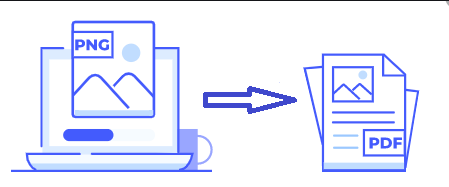
Część 2. Jak przekonwertować PNG na PDF za darmo online?
Chcesz wiedzieć, jak przekonwertować PNG na PDF? Jesteśmy z Tobą. W tej sekcji nauczymy Cię, jak łatwo przekonwertować PNG na PDF. Pomogą Ci one tworzyć dokumenty, które zachowają układ strony. Po przekonwertowaniu PNG na PDF podamy wskazówki, jak skompresować plik PDF, aby zmniejszyć jego rozmiar bez utraty jakości.
Konwertuj PNG na PDF za pomocą Zamzara
Jeśli chcesz przekonwertować pliki PNG na format PDF, możesz użyć internetowego narzędzia do konwersji, takiego jak Zamzar. Ma bardzo fajny interfejs. W tej chwili od 2006 roku przekonwertował pół miliarda plików. Konwerter PNG na PDF pokazuje krótki opis tych dwóch formatów plików.
Oto kroki, aby użyć Zamzara:
- Dodaj swoje pliki. Możesz dodawać pliki, przeciągając je i upuszczając w kierunku interfejsu Zamzara. Inną rzeczą, którą możesz zrobić, to wybrać łącze lub po prostu wybrać z lokalnego dysku twardego. Ma ograniczenie rozmiaru do 50 MB. W takim przypadku umieścisz swój plik PNG w interfejsie Zamzara.
- Wybierz format wyjściowy. Następnie należy wybrać format wyjściowy, którym jest PDF.
- Następnym krokiem jest kliknięcie przycisku Konwertuj. Gdy to zrobisz, upewnij się, że zgadzasz się z ich warunkami. Możesz także kliknąć opcję, aby otrzymać wiadomość e-mail po zakończeniu konwersji.
- Do tego czasu powinieneś poczekać na zakończenie procesu konwersji. Zajmie to trochę czasu w zależności od rozmiaru pliku. Gdy pasek osiągnie 100%, oznacza to, że plik jest gotowy do pobrania.
- Kliknij przycisk Pobierz, aby rozpocząć pobieranie właśnie przekonwertowanego pliku PNG na PDF.
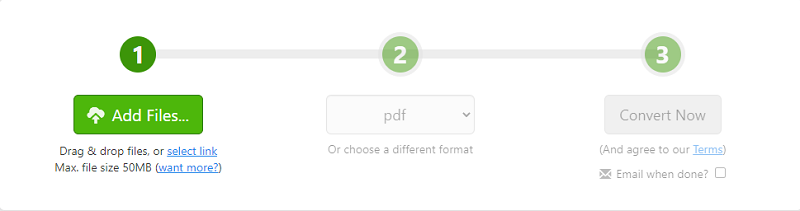
Pliki są zwykle przechowywane przez około 24 godziny. Możesz jednak wykupić płatną subskrypcję, jeśli chcesz, aby Twoje pliki były przechowywane dłużej. Ponadto wyższe ceny subskrypcji będą prowadzić do wyższych maksymalnych rozmiarów plików.
Konwertuj PNG na PDF za pomocą Convertio
Jest to kolejny konwerter, którego można użyć do przekształcenia plików PNG do formatu PDF. W tej chwili przekonwertowali ponad 700 milionów plików o wielkości prawie 13 terabajtów. Do konwersji obsługiwanych jest ponad 300 formatów.
Aby użyć Convertio do konwersji PNG na PDF, wykonaj następujące czynności:
- Wybierz pliki. Możesz dodawać pliki poprzez przeciąganie i upuszczanie, umieszczanie łącza lub przez lokalny dysk twardy.
- Wybierz Format wyjściowy. Następnym krokiem jest wybór formatu wyjściowego. W tym przypadku wybieramy plik PDF.
- Kliknij Konwertuj. Kliknij przycisk Konwertuj później.
- Następnie poczekaj na zakończenie procesu. Najpierw prześle plik, a następnie przekonwertuje go.
- Po zakończeniu procesu konwersji możesz pobrać plik, klikając Pobierz.
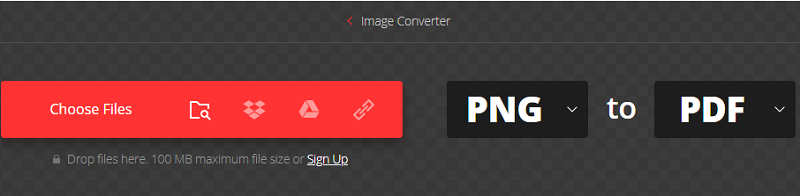
Część 3. Kompresuj pliki PDF bez utraty jakości
Po przekonwertowaniu PNG na PDF możesz chcieć skompresować nowy plik PDF aby zaoszczędzić więcej miejsca do przechowywania. W tym celu możesz użyć iMyMac PDF Compressor. Można go używać do zmniejszania rozmiarów plików PDF bez uszczerbku dla jakości. Ponieważ jest to narzędzie offline, Twoje pliki są całkowicie bezpieczne. Twoja prywatność nie zostanie naruszona. Ponadto szybkość konwersji jest większa w porównaniu z narzędziami offline. Możesz używać go całkowicie za darmo więc zdobądź to teraz!
Część 4. Wniosek
Omówiliśmy, jak przekonwertować PNG na PDF za pomocą narzędzi online. Należą do nich Zamzar i Convertio. Jak być może wiesz, istnieją również inne narzędzia, których możesz użyć do konwersji obrazów do formatów PDF. Jednak Zamzar i Convertio to dwa najlepsze, jakie możesz zdobyć.
Następnie możesz skompresować nowy plik PDF za pomocą kompresora PDF iMyMac. Pomoże to w dalszym zmniejszaniu rozmiaru nowego pliku PDF. Ponadto pomoże Ci zaoszczędzić miejsce na dysku lokalnym i skrócić czas potrzebny na udostępnienie pliku online.



